| We proberen onze website in zoveel mogelijk talen te lokaliseren, maar deze pagina is nu vertaald per machine met gebruik van Google Vertaal. | sluit |
-
-
producten
-
bronnen
-
ondersteuning
-
bedrijf
-
-
Beginpagina
-
Middelen
- Weblog
- Hoe Bluetooth gekoppeld maar niet verbonden te reparerenHow to fix Bluetooth Paired but not Connected
Hoe Bluetooth gekoppeld maar niet verbonden te reparerenHow to fix Bluetooth Paired but not Connected
Door Chris Februari 23, 2020bluetooth, how to, windows 10No Comments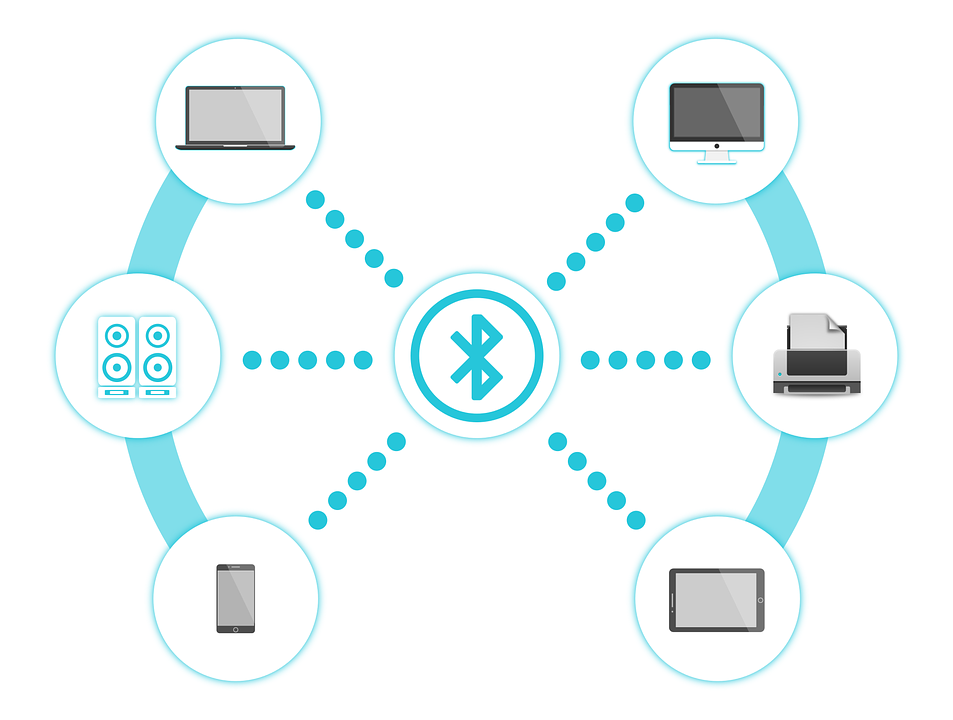
Om het probleem met Bluetooth gekoppeld maar niet verbonden op te lossen, volgen hier eenvoudige stappen voor u.
Laten we erin duiken. Weet dat je niet de enige bent met dit probleem. Het lijkt erop dat er ook een paar gebruikers zijn die dit probleem hebben met hun gekoppelde apparaten die geen verbinding maken.
Vandaag zal ik u stappen geven om dit probleem op te lossen.
Stap 1: Start Bluetooth-services opnieuw
De eenvoudigste oplossing die u kunt toepassen om dit probleem op te lossen, is door opnieuw op te starten en uw Bluetooth-gerelateerde apparaten automatisch te laten starten bij het opstarten. Als u de services opnieuw start, wordt de configuratie gereset. Zorg er dus voor dat deze apparaten soepel werken zonder onderbroken te worden.
1. Ga naar je start en typ: ” Uitvoeren ” en druk vervolgens op Enter
2. Typ in het venster Uitvoeren: ” services.msc ” en druk vervolgens op Enter
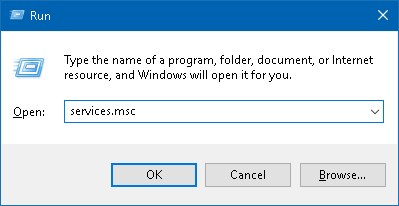
3. Zoek nu naar een Bluetooth -gerelateerde service en klik een voor een met de rechtermuisknop op de services en selecteer vervolgens de optie Opnieuw opstarten
4. Klik nogmaals met de rechtermuisknop op de Bluetooth-service en selecteer vervolgens Eigenschappen
5. Stel het Opstarttype in op Automatisch
6. Druk op Toepassen en OK knoppen
7. Start uw computer opnieuw op en controleer of het probleem is opgelost
Stap 2: Controleer uw Bluetooth-apparaat
Om het probleem met Bluetooth gekoppeld maar niet verbonden op te lossen, moet u ervoor zorgen dat uw apparaat correct is aangesloten, ingeschakeld en aangesloten op een stopcontact.
1. Druk tegelijkertijd op Windows + A om naar het actiecentrum te gaan
2. Druk op de knop Verbinden die je onderaan het venster ziet
3. Selecteer vervolgens uw apparaat in de lijst en controleer of het apparaat correct is geconfigureerd
4. Als u uw apparaat niet in de lijst kunt zien, controleer dan of het apparaat AAN staat of steek de stekker in het stopcontact

5. Zodra uw Bluetooth-apparaat AAN is, probeert u te zien of het verbinding maakt met uw Windows 10 pc
Stap 3: Werk uw systeemstuurprogramma’s bij
Verouderde en ontbrekende stuurprogramma’s kunnen ook de reden zijn waarom u uw Bluetooth-apparaat niet kunt verbinden met uw Windows 10.
Hier zou ik willen voorstellen om Driver Reviver te gebruiken om uw verouderde en ontbrekende stuurprogramma’s bij te werken.
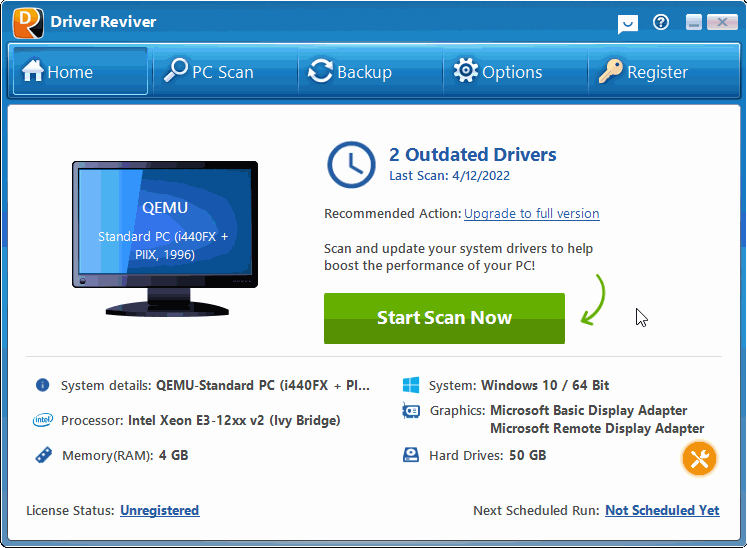
Driver Reviver scant uw computer en werkt vervolgens verouderde en ontbrekende stuurprogramma’s bij.
Download DriverReviver GRATIS.
Was this post helpful?YesNoVrij Updates van stuurprogramma's
Update uw stuurprogramma's in minder dan 2 minuten om beter te genieten PC-prestaties - Vrij.
Vrij Updates van stuurprogramma's
Update uw stuurprogramma's in minder dan 2 minuten om beter te genieten
PC-prestaties - Vrij.
Niet het juiste antwoord gevonden?Stel een vraag aan onze community van experts uit de hele wereld en een antwoord in een mum van tijd ontvangen.meest relevant recente artikelen Bedrijf| Partners| EULA| Juridische mededeling| Verkoop/Deel mijn gegevens niet| Beheer mijn cookiesCopyright © 2025 Corel Corporation. Alle rechten voorbehouden. Gebruiksvoorwaarden | Privacy | CookiesPin het op Pinterest
-